2023年11月(版本 1.85)
更新 1.85.1:此次更新解決了這些 問題。
更新 1.85.2:此次更新解決了這些 問題。
下載:Windows:x64 Arm64 | Mac:通用版 Intel Apple Silicon | Linux:deb rpm tarball Arm snap
歡迎使用 Visual Studio Code 2023 年 11 月版本。此版本有許多更新,我們希望您會喜歡,其中一些主要亮點包括:
- 浮動編輯器視窗 - 將編輯器拖放到您的桌面。
- 可訪問檢視工作流 - 更順暢地進入和退出可訪問檢視。
- 更精細的擴充套件更新控制 - 選擇要自動更新的擴充套件。
- 原始碼管理傳入和傳出檢視 - 輕鬆檢視掛起的儲存庫更改。
- JavaScript 堆快照 - 視覺化堆快照,包括記憶體物件圖。
- TypeScript 從內嵌提示跳轉到定義 - 從內嵌提示懸停跳轉到定義。
- Python 型別層次結構顯示 - 快速檢視和導航複雜的型別關係。
- GitHub Copilot 更新 - 內聯聊天改進,Rust 程式碼解釋。
- 預覽:擴充套件的粘滯滾動支援 - 在樹檢視和終端中進行粘滯滾動。
如果您想線上閱讀這些發行說明,請訪問 code.visualstudio.com 上的更新頁面。
內測版:想盡快嘗試新功能?您可以下載每晚的內測版構建,並儘快嘗試最新的更新。
GitHub Universe、Copilot 和 VS Code
如果您能夠觀看或參加今年的 GitHub Universe,您會看到 GitHub Copilot 是焦點所在。Copilot 在 開幕主題演講和諸如 GitHub Copilot:面向現在和未來的 AI 結對程式設計員等分組會議中都有介紹。
VS Code 團隊一直在努力將 Copilot 整合到編輯器中,您可以在最近的 “追求 VS Code 的‘超智慧’”部落格文章中瞭解團隊在 GitHub Universe 之前所取得的進展。該文章詳細介紹了 Copilot Chat 代理的開發,這些代理可以充當程式碼庫和技術的領域專家,並描述了擴充套件作者將如何貢獻他們自己的自定義代理到 VS Code。
輔助功能
可訪問檢視
上一個迭代中,我們引入了可訪問檢視的自動關閉功能,該功能在按下按鍵時會關閉 可訪問檢視,從而在 UI 元件與其可訪問檢視之間實現無縫過渡。在某些情況下,此行為可能不理想,現在可以透過 accessibility.accessibleView.closeOnKeyPress 設定停用。
如果您發現自己在終端和終端的可訪問檢視之間來回切換,您可能需要啟用 terminal.integrated.accessibleViewFocusOnCommandExecution,該設定會在終端中執行命令後自動開啟可訪問檢視。
鍵盤焦點時的工具提示
為了改善鍵盤使用者體驗,現在當自定義懸停項(如活動欄和狀態列項)獲得鍵盤焦點時會顯示工具提示。
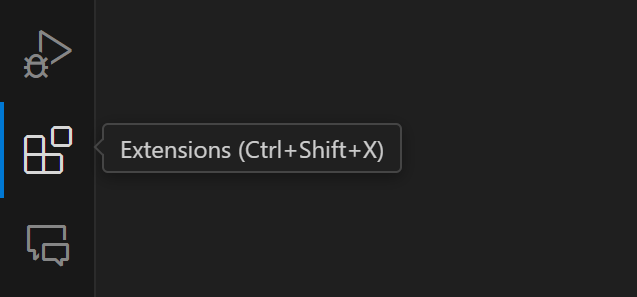
語音檢測超時
新的設定 accessibility.voice.speechTimeout 控制在接受語音輸入(例如,傳送給 Copilot Chat)之前等待靜默的時長。預設情況下,語音輸入會在靜默 1.2 秒後自動提交。您可以將其設定為 0 以完全停用語音輸入。
工作臺
浮動編輯器視窗
我們很高興地宣佈,在此版本中,您可以將編輯器移出主視窗到它們自己的輕量級視窗中。在一個視窗中對編輯器的更改會立即應用於開啟該編輯器的所有其他視窗。
建立浮動編輯器視窗的最簡單方法是將編輯器從當前視窗拖出,然後將其放到桌面上的空白區域。
主題:GitHub Dark(在 vscode.dev 上預覽)
新的 workbench.editor.dragToOpenWindow 設定可以停用此行為。
還有新的全域性和上下文命令可將編輯器和編輯器組移動或複製到它們自己的視窗中。
- 檢視:將編輯器複製到新視窗(
workbench.action.editor.copyWithSyntaxHighlightingAction) - 檢視:將編輯器移動到新視窗(
workbench.action.editor.moveEditorToNextWindow) - 檢視:將編輯器組複製到新視窗(
workbench.action.editor.copyGroupToNextWindow) - 檢視:將編輯器組移動到新視窗(
workbench.action.editor.moveGroupToNextWindow) - 檢視:新建空編輯器視窗(
workbench.action.newWindow)
浮動視窗中的編輯器區域可以排列成您想要的任何 複雜佈局。由於終端和搜尋結果都可以作為編輯器開啟,因此您現在也可以將這些功能放在單獨的視窗中了!

請嘗試使用此新功能,並報告您遇到的任何問題。請務必 檢視我們現有的問題 並對缺失的功能進行投票。
檔案資源管理器中的原生貼上支援
VS Code 現在支援將檔案從作業系統的檔案資源管理器原生貼上到 VS Code 檔案資源管理器中。
擴充套件自動更新控制
您現在可以選擇要自動更新的擴充套件。如果您不想自動更新所有擴充套件,而是有選擇地選擇要自動更新的擴充套件,這將很有幫助。您可以選擇一個擴充套件或來自某個釋出者的所有擴充套件。如果您選擇自動更新某個釋出者的所有擴充套件,則可以從該釋出者中取消選擇單個擴充套件。
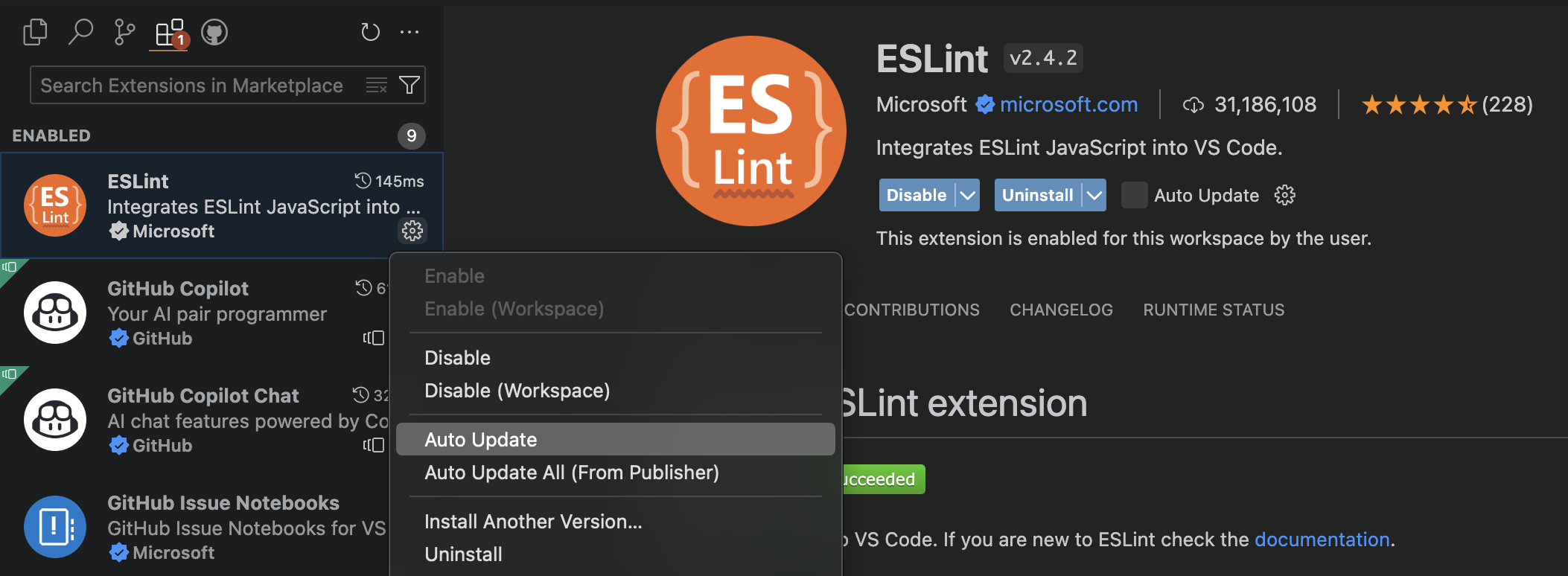
您應該將自動更新停用(無)或為選定的擴充套件(選定的擴充套件)啟用才能使用此功能。
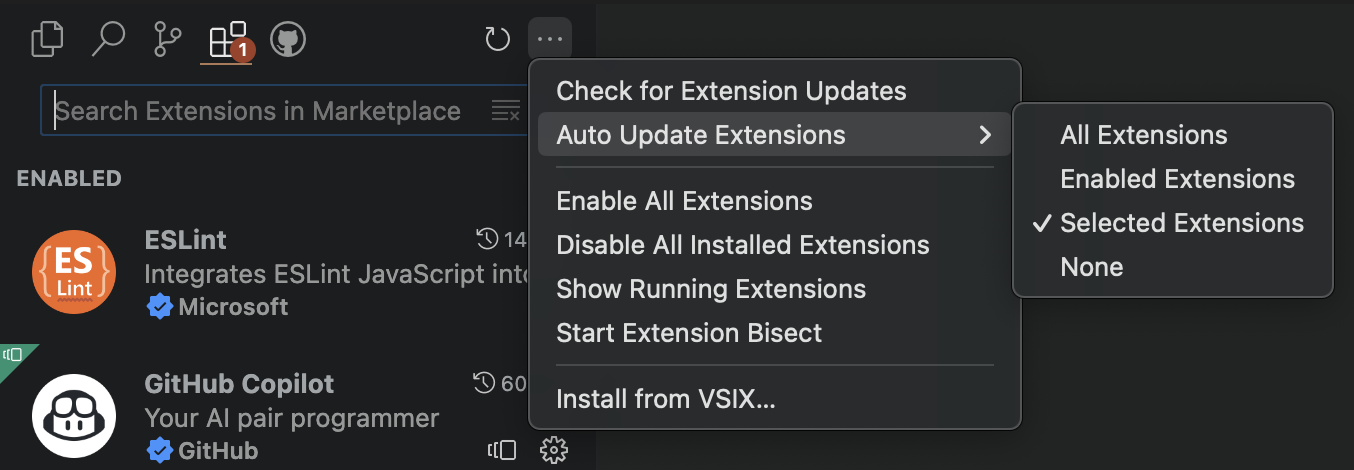
新的配置檔案圖示
以下新的配置檔案圖示可供新增到您的配置檔案中。
![]()
vrpianocoffeesnake機器人gamechipmusic
設定編輯器搜尋改進和錯誤修復
設定編輯器現在會再次先按匹配型別對搜尋結果進行排序,而不是僅按目錄排序。換句話說,標題和關鍵字匹配會顯示在頂部,這樣您就不必滾動到底部才能找到具有匹配標題的設定。

主題:淺粉色(在 vscode.dev 上預覽)
設定編輯器仍然按目錄順序對設定進行排序,以處理平局。這意味著擴充套件作者的 order 鍵對於搜尋查詢(如 @ext:<extension-id>)是有效的。
此迭代還修復了許多設定編輯器迴歸問題,包括設定編輯器因網路問題而無法載入以及在某些搜尋查詢中掛起的問題。
編輯器
儲存時執行程式碼操作和自動儲存
您現在可以在編輯器中啟用“儲存時執行程式碼操作”,並且 **編輯器:儲存時執行程式碼操作**(editor.codeActionsOnSave)設定已遷移到相應的列舉值。當設定為 always 時,程式碼操作可以在您儲存或透過視窗更改(onWindowChange)或焦點更改(onFocusChange)進行自動儲存時執行。要啟用此功能,請選中 **編輯器:儲存時執行程式碼操作**(editor.codeActionsOnSave),並將每個程式碼操作的設定更改為 always。
設定值更新如下,之前的布林值將被棄用,轉而使用等效的字串。
選項包括
explicit- 在顯式儲存時觸發程式碼操作。等同於true。always- 在顯式儲存和透過視窗或焦點更改自動儲存時觸發程式碼操作。never- 永遠不在儲存時觸發程式碼操作。等同於false。
多文件高亮
多文件高亮得到了新的建議 API MultiDocumentHighlightProvider 的額外支援。現在內建了對 TypeScript 語言的語義出現高亮支援,可以透過將 **編輯器:出現高亮**(editor.occurrencesHighlight)設定值從 singleFile 更改為 multiFile 來啟用。對於 TypeScript 以外的語言,多文件出現是基於文字出現而不是語義出現高亮的,直到實現更多特定於語言的提供程式。
原始碼管理
傳入/傳出更改
在此里程碑中,我們在原始碼管理檢視中引入了一個新的 **傳入/傳出** 部分,用於顯示當前分支與遠端分支相比的傳入和傳出更改。新部分顯示了帶有修改資源數量以及插入和刪除的單個更改,還有一個總結所有更改的所有資源的 **所有更改** 條目。新部分的可見性可以透過 scm.showIncomingChanges 和 scm.showOutgoingChanges 設定來控制。兩個設定都支援以下值:always、auto(預設)和 never。

輸入最大行數
以前,原始碼管理輸入框會自動擴充套件以顯示最多 6 行文字,這對於大多數提交訊息來說已經足夠了。但有時需要更多空間,現在有一個新設定 scm.inputMaxLines,它控制原始碼管理輸入框的最大行數。
終端
粘滯滾動
粘滯滾動已在終端中推出!利用 Shell 整合提供的資訊,命令的提示符會停留在視口頂部,類似於 編輯器中的粘滯滾動的工作方式。
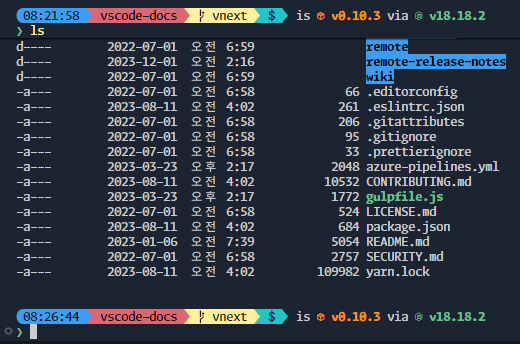
單擊粘滯滾動元素會將檢視滾動到終端緩衝區的那一部分。
目前此功能預設停用,但可以透過設定 "terminal.integrated.stickyScroll.enabled": true 來啟用。我們計劃將來預設啟用此功能,屆時您可以透過右鍵單擊並切換關閉來選擇退出。
命令高亮
在終端中懸停命令現在會在其左側顯示一個高亮條。這對於普通的終端提示符很有用,因為在這些提示符中不容易區分一個命令何時開始,另一個命令何時結束。
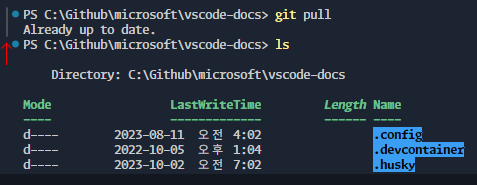
Shell 整合和命令導航改進
隨著粘滯滾動的引入,Shell 整合得到了許多改進。特別是在 Windows 上執行的終端,其中 Shell 整合接收到的標記並不完全可靠。現在有邏輯可以智慧地掃描終端內容並在使終端命令可用之前調整標記。
Shell 整合現在還能夠檢測提示符的不同部分:提示符本身及其輸入。這決定了在粘滯滾動時顯示命令的哪個部分。它還將修剪提示符頂部的空行,這些空行通常用於分隔輸出並使終端更易於閱讀。
現有的 命令導航功能也受益於此,因為您可以導航到更可靠的用於粘滯滾動的提示符,而不是不太可靠的提示行。
之前
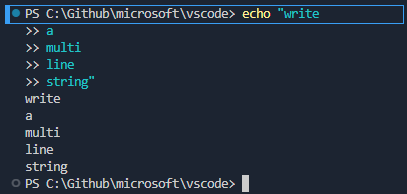
之後
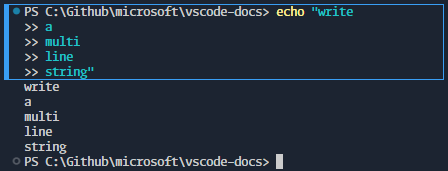
改進的下劃線渲染
終端中的虛線和點線現在以畫素級完美的圖案進行渲染。


Git Pull 快速修復
如果 Git 分支檢出可以快進,一個新的終端快速修復提供了執行 git pull 的選項。
任務
現在可以將 npm.packageManager 設定為 bun,以啟用對 package.json 中定義的 Bun 指令碼的檢測和執行。
除錯
JavaScript 偵錯程式
視覺化堆快照
現在可以在 VS Code 中視覺化 V8 堆快照,儲存為 .heapsnapshot 檔案。既有傳統的表格檢視,也有給定記憶體物件的保留器的圖形表示。
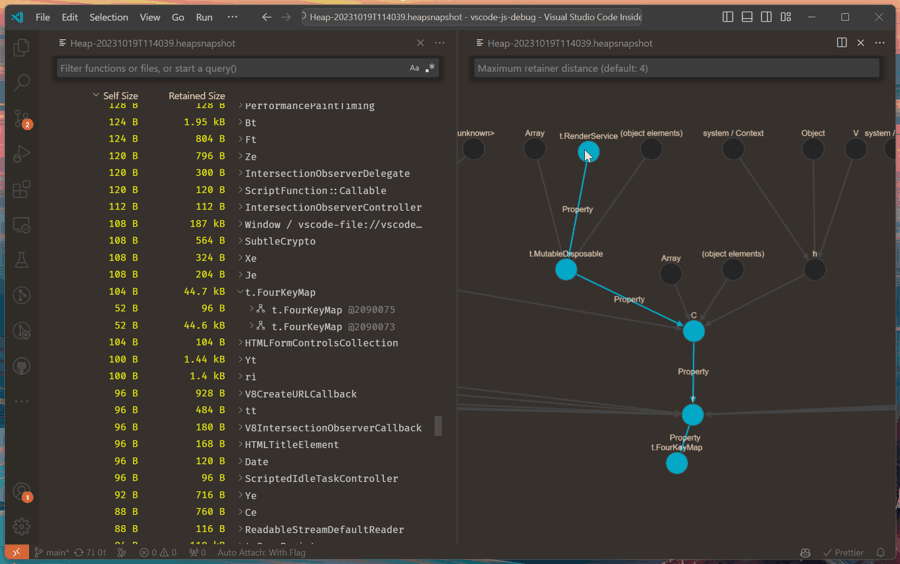
主題:Codesong(在vscode.dev上預覽)
堆快照可以透過除錯任何 JavaScript 程式碼時使用 **Take Performance Profile** 命令捕獲。它們也可以透過瀏覽器開發者工具中的 **Memory** 選項卡捕獲。
改進的事件偵聽器斷點檢視
在除錯 Microsoft Edge 或 Google Chrome 瀏覽器時顯示的 **Event Listener Breakpoints** 檢視得到了改進。它現在是一個複選框列表,並支援根據 URL 暫停 XHR/fetch 請求。
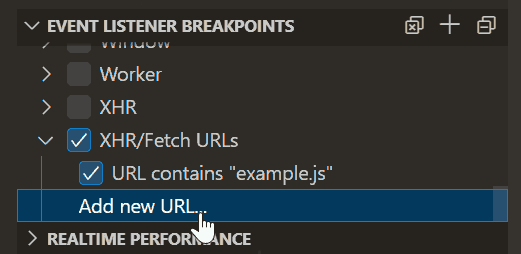
使用 Rust 進行 WebAssembly 除錯
VS Code 和 wasm-bindgen 都進行了更改,允許在 VS Code 中除錯編譯到 WebAssembly 的 Rust 程式碼。有關更多資訊,請參閱我們關於 WebAssembly 除錯的文件。
測試
現在支援 **Test Results** 檢視終端中的 **Find** 控制元件。
語言
TypeScript 5.3
此版本包括 TypeScript 5.3。此重大更新增加了對匯入屬性、更好的型別縮小等功能的支援。它還包括新的語言工具功能和錯誤修復。
您可以在 TypeScript 部落格中閱讀有關 TypeScript 5.3 的更多資訊。
node_module 符號已從工作區符號搜尋中排除
現在預設情況下,Go to Symbol in Workspace 會排除 node_modules 中的符號。這樣可以更輕鬆地在程式碼中查詢符號,而不會被安裝包中的符號淹沒。
您可以透過將 "typescript.workspaceSymbols.excludeLibrarySymbols": false 設定為 false 來恢復包含專案中所有符號的以前行為。
從內嵌提示跳轉到定義
JavaScript 和 TypeScript 內嵌提示中的型別現在是互動式的。透過將滑鼠懸停在型別上並按住 Windows 和 Linux 上的 Ctrl 或 macOS 上的 Cmd 單擊,可以快速跳轉到型別的定義。
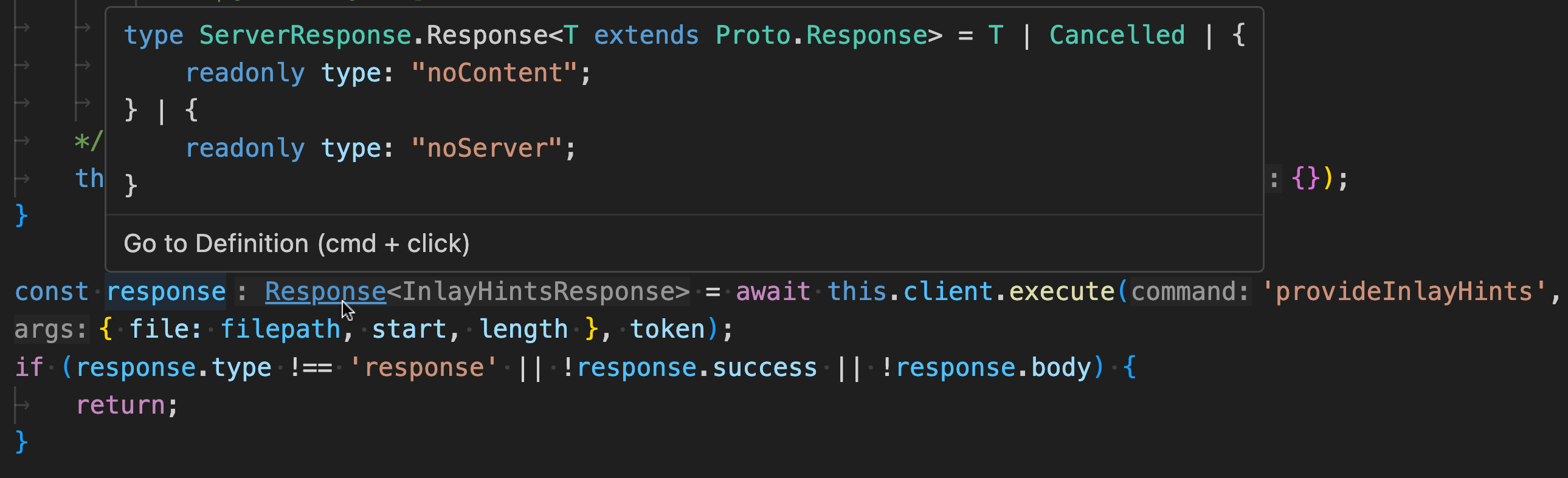
優先使用“type”進行自動匯入
僅型別匯入允許您匯入一個型別,同時確保匯入在執行時被完全擦除。如果您希望始終預設使用 type 匯入,現在可以設定 "typescript.preferences.preferTypeOnlyAutoImports": true,自動匯入將使用僅型別匯入。此設定預設關閉。
遠端開發
遠端開發擴充套件允許您透過 SSH 或遠端隧道使用開發容器、遠端機器或適用於 Linux 的 Windows 子系統 (WSL) 作為功能齊全的開發環境。
亮點包括:
- 在開發容器中自動安裝 GitHub Copilot 和 Pull Requests and Issues 擴充套件。
- 更精細地控制在開發容器中安裝哪些擴充套件。
- 在本地開發容器和 WSL 會話中重用本地計算機證書。
您可以在 遠端開發發行說明中瞭解更多關於這些功能的資訊。
對擴充套件的貢獻
GitHub Copilot
內聯聊天 UI 改進
內聯聊天提示歷史記錄現在會在 VS Code 會話之間持久化。檢視上一個和下一個提示的鍵盤快捷鍵也已更改為 Up 和 Down,以與其他 VS Code 中的上一個/下一個項快捷鍵保持一致。
當內聯聊天建議建立新檔案時(例如,在使用 /test 斜槓命令時),您現在可以透過在 **Create** 下拉選單中選擇 **Create As** 來選擇檔名和位置。
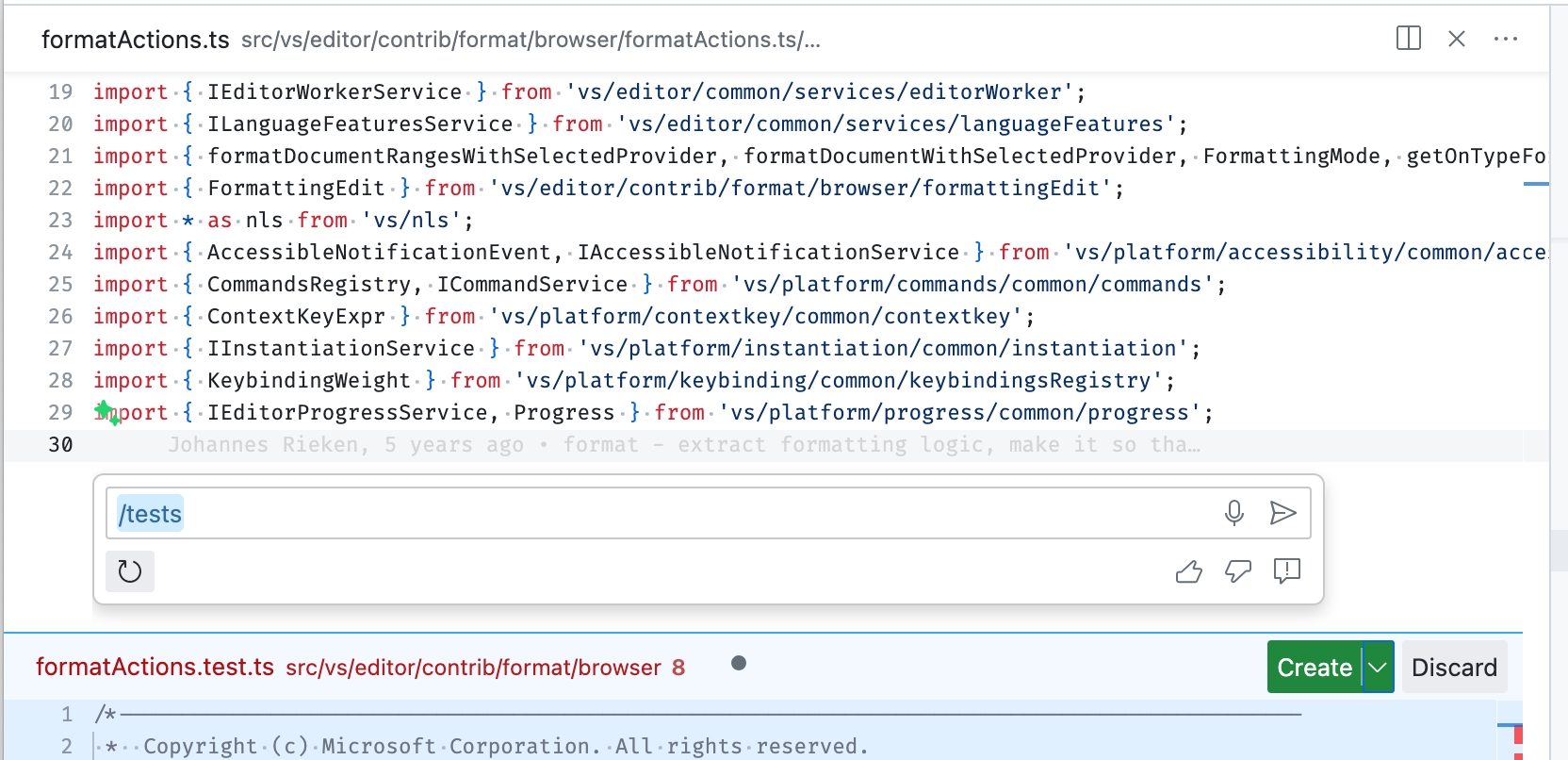
最後,內聯聊天有一個新的 **實驗性** 輕量級 UI 模式。它提供了更流暢的流式傳輸體驗,並按需渲染差異。您可以透過 "inlineChat.mode": "live3" 設定啟用它。
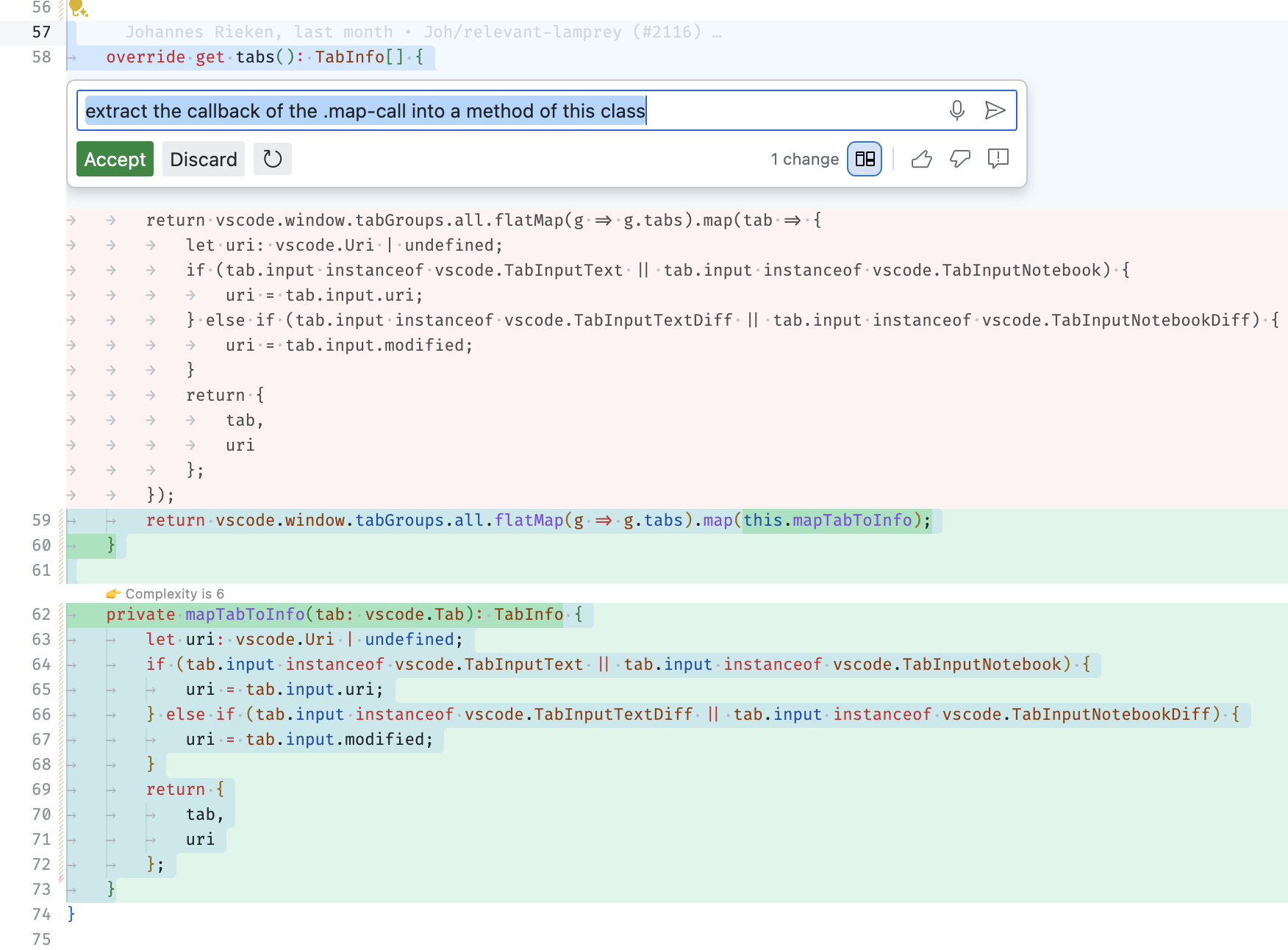
用於修復的內聯聊天顯示摘要和後續操作
當使用內聯聊天進行修復(/fix)時,您現在還會獲得一個簡短的摘要,說明修復的作用。如果仍有錯誤,您可以單擊提供的後續操作來細化修復。
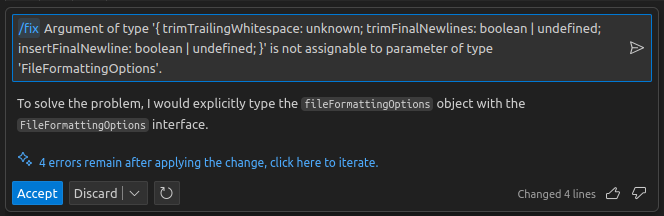
內聯聊天中的漸進式訊息渲染
內聯聊天現在使用與聊天檢視相同的漸進式渲染。
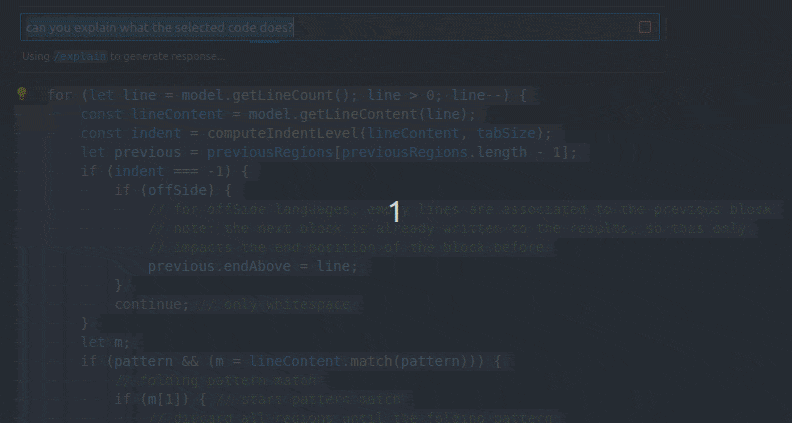
終端生成提交訊息快速修復
在上一個版本中,在原始碼管理檢視輸入框中添加了一個 Copilot 生成提交訊息“火花”。對於終端使用者,現在有一個快速修復,可以在執行 git add... 命令後在終端中生成可編輯的提交訊息。
終端代理和命令建議改進
所有與終端相關的特性都已移至 @terminal 代理。這樣做是為了明確終端代理可能不包含工作區資訊,以整合功能並使其更方便使用。
以下是從舊提示到新提示的對映
| 舊 | 新 |
|---|---|
@workspace /terminal 如何列出檔案? |
@terminal 如何列出檔案? |
@workspace /explain #terminalSelection |
@terminal #terminalSelection |
@workspace /explain #terminalLastCommand |
@terminal #terminalLastCommand |
此外,此版本的命令建議得到了顯著改進。終端命令建議現在瞭解作業系統和使用的 Shell。工作區資訊也會根據 Copilot 是否認為問題與工作區相關而有條件地提取。工作區上下文收集的效能和引用的內容都將得到進一步改進。
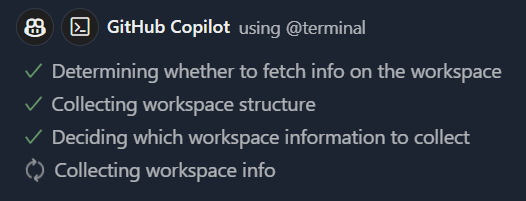
在此示例中注意,@terminal 代理如何知道在 microsoft/vscode 儲存庫中使用時檔案路徑的形成方式。
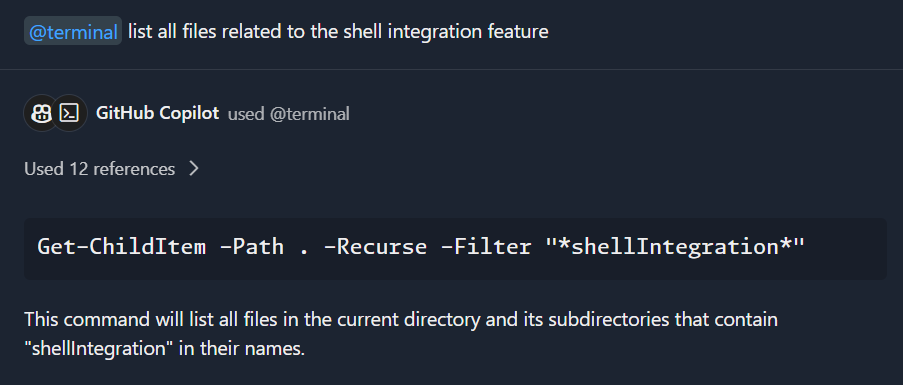
此外,還有方便的後續操作來解釋建議的命令,這些命令顯示為聊天輸入框上方藍色的火花連結。

啟用 **Explain** 後續操作將對建議的命令進行詳細解釋。
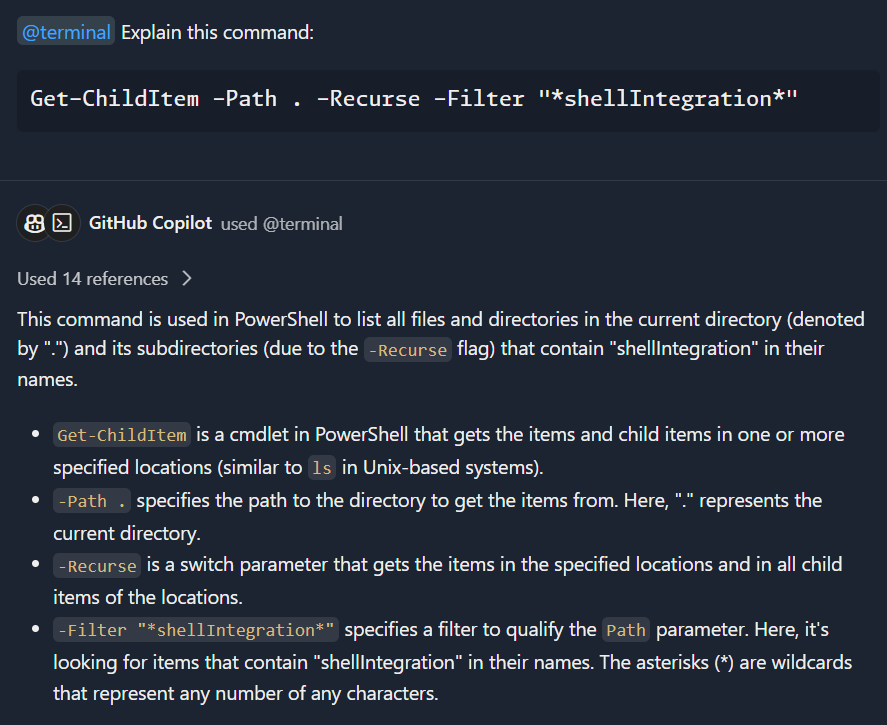
使用 GitHub 遠端搜尋功能處理私有儲存庫時的身份驗證升級對話方塊
如果為您的使用者帳戶啟用了此功能,當您使用 @workspace 代理時,Copilot Chat 會使用遠端搜尋功能搜尋您的工作區。要使用私有儲存庫進行遠端搜尋,需要一個具有更多許可權的身份驗證令牌。如果尚無具有所需許可權的令牌,則會提示您提供其他許可權。
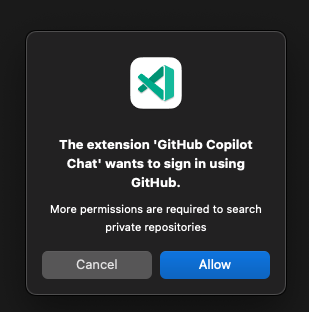
您只會看到此對話方塊一次,將來對 @workspace 代理的查詢將使用快取的令牌。
更輕鬆地向 @workspace 傳送請求
由於 @workspace 代理用於許多 Copilot 查詢,我們希望確保它儘可能易於啟用。您現在可以在聊天輸入中鍵入一個問題,然後按 傳送問題並自動預置 @workspace。
使用 Copilot 解釋 Rust 程式碼
當您要求 Copilot Chat 解釋 Rust 程式碼並且安裝了 Rust 語言服務擴充套件(例如 rust-analyzer)時,它現在會從您的程式碼庫收集跨檔案上下文。要檢視 Copilot 的解釋,請在活動編輯器中選擇一些程式碼,然後從上下文選單中使用 **Copilot > Explain This**,或使用內聯聊天或聊天檢視中的 /explain。
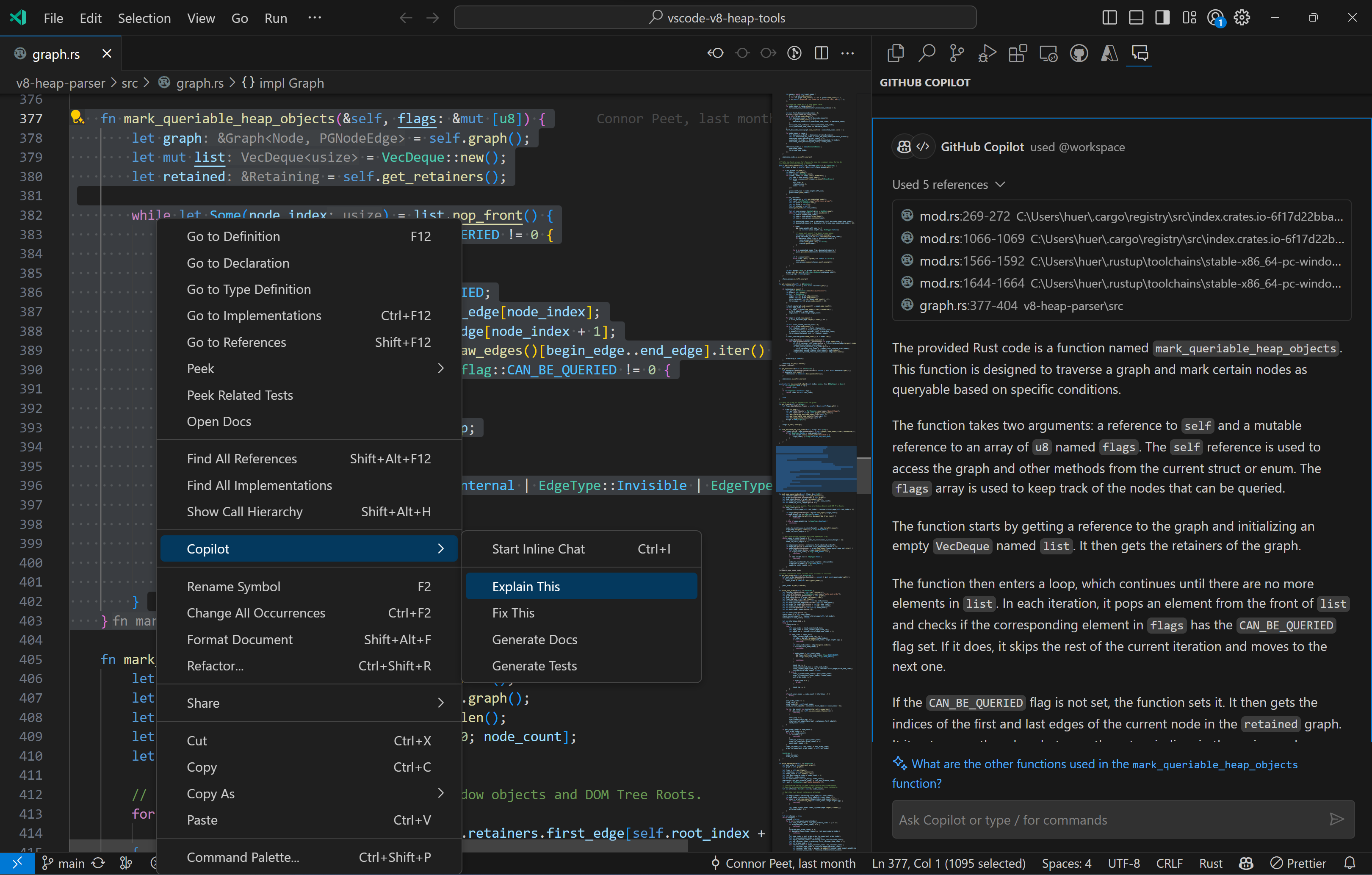
程式碼塊中的潛在漏洞檢測
我們希望確保您瞭解 Copilot 生成的原始碼中可能存在的任何問題,因此我們現在將聊天檢視程式碼塊中的程式碼透過漏洞檢測模型進行執行,並標記任何檢測到的問題。您可能無法立即看到此功能,但我們會逐漸將其推廣給 Copilot Chat 使用者,並且還會調整檢測到的漏洞型別。
當代碼塊被確定包含潛在漏洞時,它將在程式碼塊底部進行註釋。漏洞檢測模型是我們正在試用的模型,因此請務必在審查 Copilot 的建議和任何潛在漏洞時做出最佳判斷。
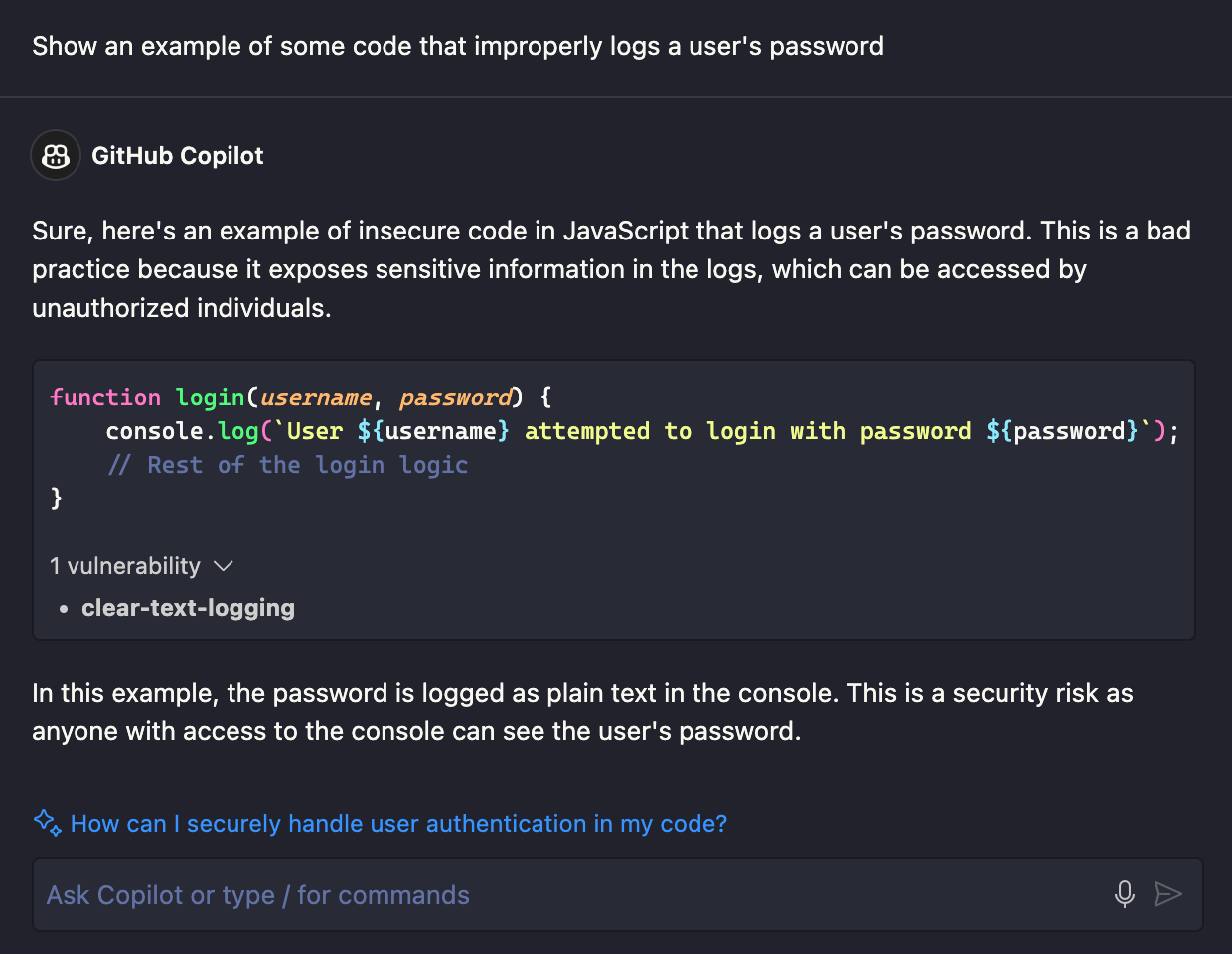
Copilot 影片和直播課程
不要錯過 YouTube 上最近的 VS Code Copilot 影片。瞭解 最新的 Copilot Chat 功能以及 Copilot 如何“變得更智慧了”。
如果您還沒有收看 VS Code 直播,您一定會想觀看 1.84 版本派對中展示的 Copilot 演示。
Python
使用 Pylance 顯示型別層次結構
當您使用 Pylance 時,現在可以更方便地探索和導航 Python 專案的型別關係。這在使用具有複雜型別關係的大型程式碼庫時可能很有幫助。
當您右鍵單擊一個符號時,可以選擇 **Show Type Hierarchy** 來開啟型別層次結構檢視。從那裡您可以導航檢視符號的子型別和超型別。
主題:Catppuccin Macchiato(在 vscode.dev 上預覽)
“執行”按鈕選單下的可配置除錯選項
現在 Python Debugger 擴充套件在 **Run** 按鈕選單下有一個可配置的除錯選項。當您選擇 **Python Debugger: Debug using launch.json** 並且您的工作區中存在 launch.json 檔案時,它會顯示所有可用的除錯配置,您可以從中選擇來啟動偵錯程式。如果沒有配置,系統會提示您選擇一個除錯配置模板來建立 launch.json 檔案用於您的 Python 應用程式。
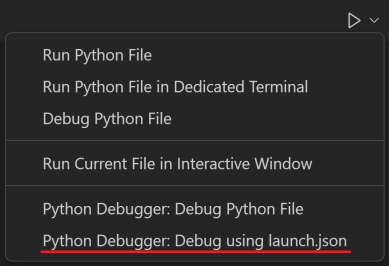
使用環境變數啟用時支援 Deactivate 命令
Python 擴充套件有一個新的啟用機制,可以在不執行任何顯式啟用命令的情況下啟用預設終端中選定的環境。此功能目前處於實驗性標誌下,可以透過以下 **使用者** 設定啟用:"python.experiments.optInto": ["pythonTerminalEnvVarActivation"]。
但是,此啟用機制的一個初始缺點是它不支援 deactivate 命令。我們收到的反饋是,這是某些使用者工作流程的重要組成部分,因此我們已為 PowerShell 或 Command Prompt 作為預設終端時添加了對 deactivate 的支援。我們計劃將來為其他終端新增支援。
REPL 智慧傳送的警告訊息和設定
當嘗試透過 Shift+Enter 在包含無效或已棄用程式碼的 Python 檔案上使用 Smart Send 時,現在會顯示一個警告訊息,並提供一個選項來停用 REPL Smart Send。使用者可以透過 **Python.REPL: Enable REPLSmart Send**(python.REPL.enableREPLSmartSend)設定來更改他們使用者和工作區特定的 REPL Smart Send 行為。

測試架構重寫
Python 測試介面卡重寫實驗已全面推廣給所有使用者。目前,您可以透過在 settings.json 中新增 "python.experiments.optOutFrom" : "pythonTestAdapter" 來選擇退出,但我們很快將放棄此實驗標誌並採用此新架構。
GitHub 拉取請求和議題
GitHub Pull Requests and Issues 擴充套件取得了更多進展,該擴充套件允許您處理、建立和管理拉取請求和問題。
- 合併佇列現在支援 PR 描述和 **Create** 檢視。
- 新設定
"githubPullRequests.allowFetch": false可防止執行fetch。 - 子模組支援已得到改進。
請查閱擴充套件的 0.78.0 版本更新日誌,瞭解其他亮點。
預覽功能
樹中的粘滯滾動
在編輯器中粘滯滾動取得成功的基礎上,我們將此功能擴充套件到了所有樹檢視,使使用者能夠更輕鬆地導航專案樹。透過設定 workbench.tree.enableStickyScroll: true 可以啟用樹的粘滯滾動。為了確保粘滯滾動不會佔用過多空間,它最多隻能佔用檢視高度的 40%。此外,使用者可以透過配置 workbench.tree.stickyScrollMaxItemCount(預設為 7)來定製粘滯元素的最多數量。
為了改善樹導航體驗,您可以選擇一個粘滯元素直接跳轉到樹中的該位置,或者按下父元素的箭頭以隱藏其所有子元素。此外,在啟用粘滯滾動時,更容易訪問複選框和操作項。
多檔案差異編輯器
此版本釋出了 **多檔案差異編輯器** 的預覽版本。多檔案差異編輯器允許您在一個可滾動檢視中檢視多個檔案的更改。
要啟用多檔案差異編輯器,請將 "multiDiffEditor.experimental.enabled": true 設定為 true。目前,多檔案差異編輯器可用於審查本地更改、暫存更改、傳入/傳出更改以及拉取請求的更改。請注意,多檔案差異編輯器尚未完全實現所有功能,並且可能無法在所有場景下正常工作。
韓語的備用字元過濾
對於工作臺中使用的各種過濾功能,VS Code 現在還將搜尋 QWERTY 鍵盤的等效字元,因為使用者經常會不小心忘記切換輸入法編輯器(IME)。這類似於搜尋引擎,但即時進行。例如,當在韓語 IME 中鍵入 debug 時,會得到 ㅇ듀ㅕㅎ,這是沒有意義的。
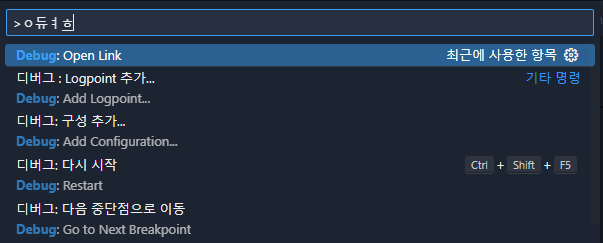
目前,當從單詞中間進行過濾時,此功能不起作用。
隱藏問題裝飾
有一個新的設定可以隱藏編輯器和整個工作臺中(不包括 Problems 檢視)的問題裝飾。設定 **Problems: Visibility**(problems.visibility)預設啟用以顯示所有問題。
當 **Problems: Visibility** 關閉時,某些 Problems UI 設定將停用。
- Outline > Problems: Badges(
outline.problems.badges) - Outline > Problems: Colors(
outline.problems.colors) - Outline > Problems: Enabled(
outline.problems.enabled) - Problems > Decorations: Enabled(
problems.decorations.enabled)
當 **Problems: Visibility** 關閉時,狀態列會顯示警告。
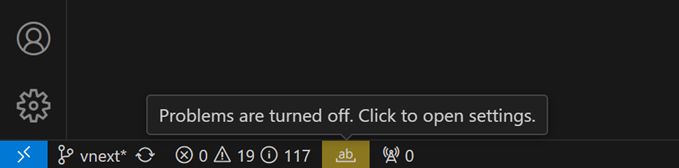
提議的 API
每個里程碑都會帶來新的提議 API,擴充套件作者可以嘗試這些 API。一如既往,我們希望得到您的反饋。以下是嘗試提議 API 的步驟
- 查詢您要嘗試的提議並將其名稱新增到
package.json#enabledApiProposals。 - 使用最新的 @vscode/dts 並執行
npx @vscode/dts dev。它會將相應的d.ts檔案下載到您的工作區。 - 您現在可以根據該提議進行程式設計。
您不能釋出使用提議 API 的擴充套件。下個版本中可能會有破壞性更改,我們絕不希望破壞現有擴充套件。
測試覆蓋率
本迭代我們恢復了測試覆蓋率的工作,實現了初步的 UI 整合,並對長期存在的提案進行了一些小的更新。雖然 API 內容過多無法在此處包含,但我們認為它相當簡單,並歡迎您在 issue #123713 中對該提案提出意見。
聊天代理
正如我們在最近的部落格文章 “追求 VS Code 的‘超智慧’” 中提到的,我們正在開發一個模型,允許擴充套件向 Copilot Chat 檢視貢獻聊天代理。聊天代理 API 是一個提議,但您現在可以嘗試新增自己的聊天代理。請訂閱 issue #199908 以獲取更新。
多文件高亮 API
如上一個版本中所述,VS Code 現在支援多文件高亮。在此迭代中,我們添加了一個 提議的 MultiDocumentHighlightProvider API 來註冊多文件高亮提供程式。這增加了為特定程式語言提供語義出現高亮的能力。提供程式返回一個新的 MultiDocumentHighlight 結構,其中包含 URI 到 DocumentHighlight 的 Map。您可以透過 issue #196354 來跟蹤反饋和進一步的更新。
工程
新的 CDN
我們正在部署到新的 CDN 端點:vscode.download.prss.microsoft.com。對於系統管理員,請確保配置網路規則以允許來自此端點的流量。
macOS 10.13 和 10.14 支援已結束
VS Code 1.85 是最後一個支援 macOS 10.13(macOS High Sierra)和 10.14(macOS Mojave)的版本。有關更多資訊,請參閱我們的 FAQ。
值得注意的修復
- 195796 在設定編輯器中,本地化後的文字搜尋不受支援
- 197319 vscode://file// 連結不再有效
- 194094 滑鼠移出圖示選擇器時不要關閉它
- 197070 支援將除錯工具欄定位在自定義標題欄上
感謝
最後但同樣重要的是,向 VS Code 的貢獻者們致以衷心的感謝。
問題跟蹤
對我們問題跟蹤的貢獻
拉取請求
對 vscode 的貢獻
- @a-stewart (Anthony Stewart): 簡化 viewPaneContainer.ts 中的
'solid' || ''PR #198515 - @abhijit-chikane (Abhijit Chikane): treeStickyScroll 將預設值更改為布林值 PR #198849
- @amaust (Andrew Maust): 在 URL 工具提示中新增“已驗證域”識別符號 PR #197037
- @andrewbranch (Andrew Branch)
- 新增首選僅型別匯入的設定 PR #196123
- [typescript-language-features] 為 preferTypeOnlyAutoImports 新增缺失的首選項描述 PR #197403
- @arvid220u (Arvid Lunnemark)
- 修復空白設定頁面 PR #198261
- 更新條件名稱以允許 node PR #198274
- @cobey (Cody Beyer)
- 新增缺失的 py azure 包 PR #195508
- Cobey 新增缺失的 js PR #197600
- @d-mahard (Dipta Mahardhika): chore: 重新命名註釋輸入框的顏色變數 PR #197950
- @elseifthen: 在搜尋結果前顯示行號 (#_190742) PR #195452
- @gjsjohnmurray (John Murray)
- 在輔助視窗中新增“鎖定組”按鈕 (#_182265) PR #182294
- 支援資料斷點的條件和命中次數(修復 #188721)PR #195710
- 刪除任務系統訊息和早期返回影響 FSP 的冗餘(修復 #192490)PR #196247
- 避免在 Repositories 子選單中出現空或含糊不清的儲存庫標籤(修復 #196613)PR #196623
- 新增
typescript.implementationsCodeLens.showOnInterfaceMethods設定 (#_136282) PR #198419 - 移除 Timeline 設定的廢棄遷移程式碼 PR #198542
- 在多 diff 編輯器中新增“摺疊所有 diff”操作按鈕 PR #199064
- 多 diff 編輯器:新增“展開所有 diff”操作 PR #199623
- @gtritchie (Gary Ritchie): aria-hide 搜尋圖示 PR #197577
- @hamirmahal (Hamir Mahal): feat: 允許為終端複製命令建立鍵盤快捷鍵 PR #197099
- @hsfzxjy (Xie Jingyi)
- @installed 匹配擴充套件描述 PR #196602
- 點選“顯示上一個/下一個更改”時設定游標 PR #197501
- 新增 inlineSuggest.showToolbar.never PR #198227
- @idootop (Del): feat: 為 editor.action.showHover 引入新的懸停焦點選項 PR #196891
- @jsoref (Josh Soref): 寫出
CannotPR #198377 - @jtbandes (Jacob Bandes-Storch): 更新 Swift 語法和上游儲存庫 PR #197470
- @marrej (Marcus Revaj): # 修復 Suggest 下拉/內聯完成部分接受(透過下一個 token/行)競爭 PR #197633
- @marvinruder (Marvin A. Ruder): 將 Bun 作為包管理器新增到
npm擴充套件 PR #198005 - @mrgharabaghi (Mohammad Reza Gharabaghi): 更新 theme-defaults PR #197449
- @myty (Michael Tyson): 從上下文選單使用擴充套件提供的終端配置檔案 PR #195108
- @n-gist (n-gist): 新增固定標籤按鈕(圖示)控制元件設定 PR #196896
- @nolddor (Jack Nolddor): fix: 新建空視窗桌面操作缺失翻譯 PR #199129
- @noritada (Noritada Kobayashi): 修復 Rust 字串中的 \xN8 和 \xN9 被錯誤著色問題 PR #196198
- @oxcened (Alen Ajam): fix: 模型內容更改時不要隱藏懸停 PR #198100
- @PrathamLalwani: 新增語音聊天收聽時長功能 PR #197801
- @r3m0t (Tomer Chachamu): [Acc] 鍵盤可訪問的工具提示 - 修復 #132344 PR #197965
- @rehmsen (Ole)
- 從歡迎頁面切換到終端時的佈局。 PR #173368
- 移除 browserHostService.ts -> web.api.ts 的迴圈依賴。 PR #198221
- 使 xtermTerminal.test.ts 獨立。 PR #198403
- @remcohaszing (Remco Haszing): 將 Monaco 的目標從 es6 提高到 es2018 PR #192050
- @ronakj (Ronak Jain): 修復 tsconfig 的導航解析 PR #192851
- @scripthunter7 (David): 為 YAML 新增 TMLanguage 別名 PR #198300
- @SimonSiefke (Simon Siefke)
- feature: 允許從剪貼簿貼上檔案 PR #195730
- fix: 下拉選單操作中的記憶體洩漏 PR #197769
- fix: 評論控制器中的記憶體洩漏 PR #198237
- @tisilent (謝家龍)
- 向終端查詢新增 mousedown、contextmenu 事件 PR #194817
- 刪除 _adoptConfiguration* 中的 hide 賦值 PR #197526
- @WardenGnaw (Andrew Wang)
- 顯示沒有上下文(已開啟檔案)的動態配置提供程式 PR #196768
- 新增對使用 serverReadyAction 執行 DebugConfigurations 的支援 PR #197597
- @zobo (Damjan Cvetko): fix: 內建 PHP 驗證提供程式中無效的 endCharacter 值 PR #196166
對 vscode-css-languageservice 的貢獻
- @dyhagho (Dyhagho Briceño): [scss] 路徑解析器以支援包含部分檔案 PR #373
對 vscode-pull-request-github 的貢獻
- @flpcury (Felipe Cury): 修復 createDraft 和 setAutoMerge 的棄用訊息 PR #5429
- @gjsjohnmurray (John Murray): 將
githubIssues.useBranchForIssues設定描述視為 markdown(修復 #5506)PR #5508 - @kurowski (Brandt Kurowski): 新增設定以從不提供忽略預設分支 PR PR #5435
- @ThomsonTan (Tom Tan): 按順序迭代每個活動 PR 中的 diff PR #5437